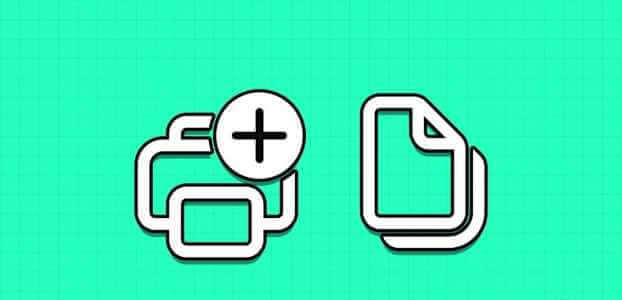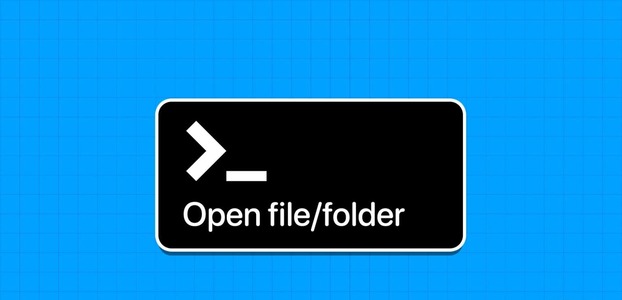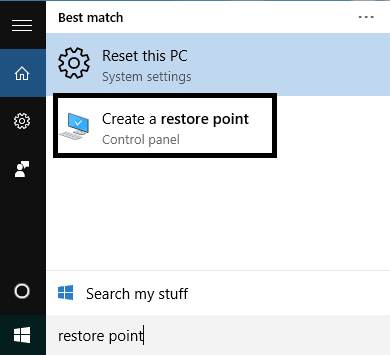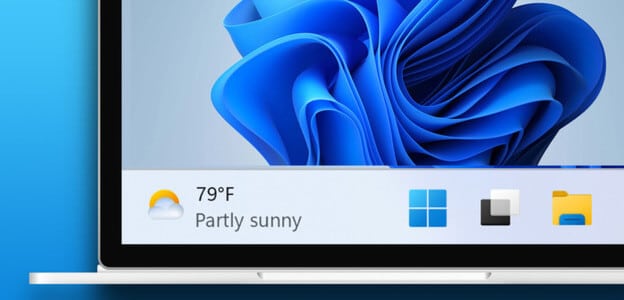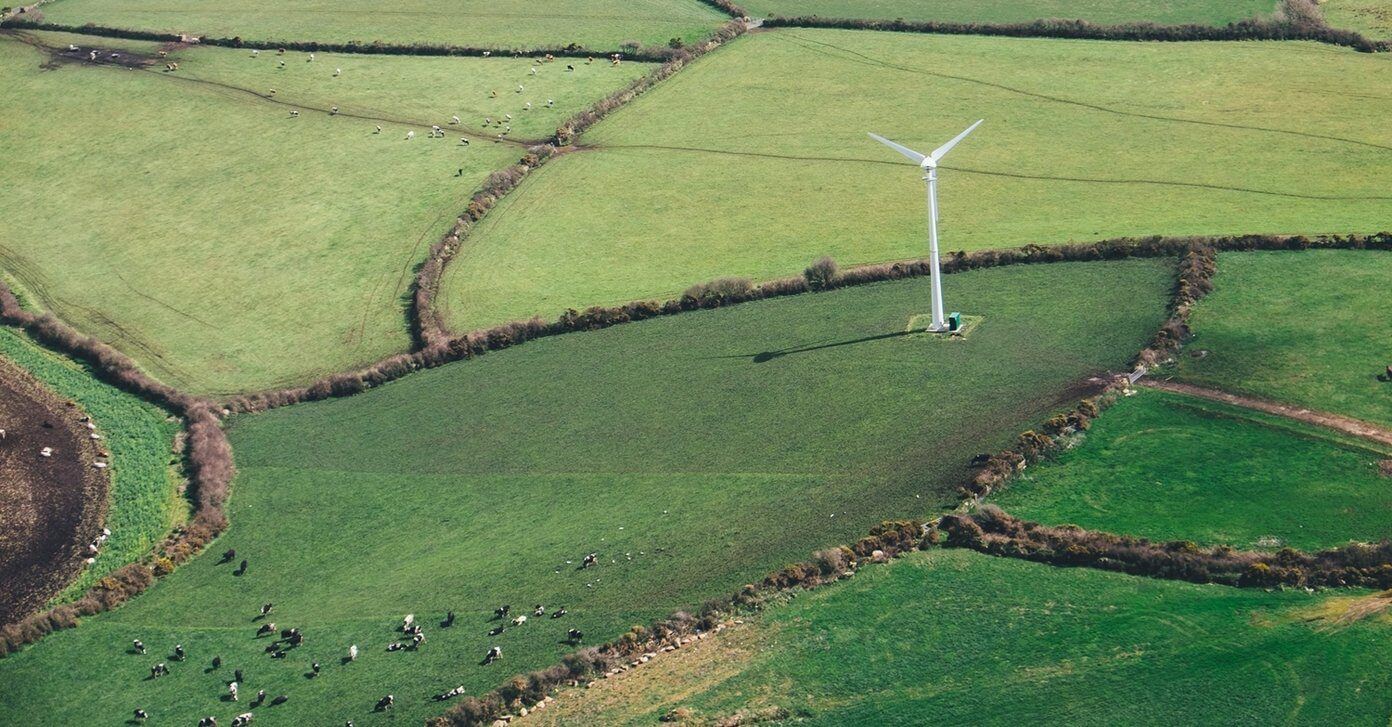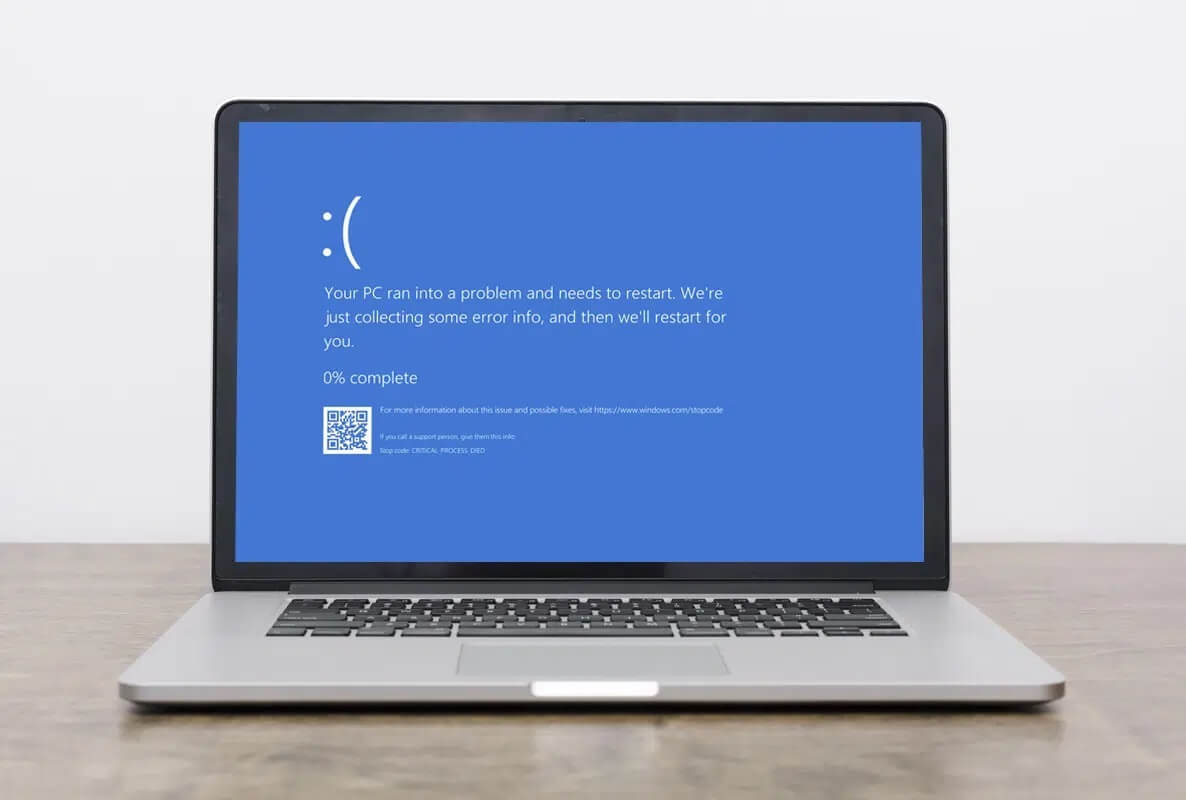Evden çalışma kültürü, bilgisayarlardaki kameraları modern çağda en yaygın kullanılan kompakt araç haline getirdi. Bu şaşırtıcı değil çünkü tüm kişisel ve profesyonel toplantılar varsayılan olarak yapılıyor. Peki ya bir toplantının ortasında kameranız çalışmazsa? Bazen web kamerası araçlarınızı kullanırken No Camera is Connected hatasıyla karşılaşabilirsiniz. Birçok kullanıcı, bağlı kamera olmadan 0xC00D36D5 hatasıyla karşılaşıyor. Siz de aynı sorunla karşı karşıyaysanız, doğru yere geldiniz! Windows 0'da 00xC36D5D10 Ekli Kamera Yok hata kodunu düzeltmenize yardımcı olacak mükemmel bir kılavuz sunuyoruz. O halde hazırlanın ve okumaya devam edin!

Windows 0'da 00xC36D5D10 Ekli Kamera Yok nasıl düzeltilir
Önemli bir toplantı veya çağrı ile uğraşırken aşağıdaki hata ile karşılaşıyorsunuz:
- kameranızı bulamıyoruz
Doğru bağlandığından ve kurulduğundan, virüsten koruma yazılımınız tarafından engellenmediğinden ve kamera sürücülerinizin güncel olduğundan emin olun.
İhtiyacınız olursa, işte hata kodu: 0xC00D36D5
Hata istemi, sorunun nedenini açıklar. Basit bir ifadeyle, PC'nizde bu soruna neden olabilecek olası nedenlerden bazıları şunlardır.
- Kamera, bilgisayardaki diğer uygulamalar veya yazılımlar tarafından kullanılır.
- Kamera sürücüleri güncel değil.
- Antivirüs / güvenlik duvarı, kameranın uygulamaya erişmesini engeller.
- Kamera uygulaması bilgisayarınıza doğru yüklenmemiş.
- Kötü amaçlı yazılımların/virüslerin varlığı.
Şimdi, sorunu çözmek için sorun giderme adımlarını öğrenmek için sonraki bölüme gidin.
Bu bölümde, tartışılan hatayı düzeltmenize yardımcı olacak sorun giderme tekniklerinin bir listesini derledik. Optimum sonuçlara ulaşmak için yöntemleri aynı sırayla takip etmeniz önerilir.
Yöntem XNUMX: Uygulamayı yeniden başlatın
Temel bir sorun giderme adımı olarak, hatayla karşılaştığınızda video konferans uygulamasını yeniden başlatmanız önerilir. Uygulamadan çıkın ve ilgili tüm işlemleri kapatın. Daha sonra bilgisayarınızı yeniden başlatabilir ve uygulamayı yeniden başlatabilirsiniz. Son olarak, 0xC00D36D5 Kurulu kamera yok hatasının düzeltilip düzeltilmediğini kontrol edin.
Yöntem 2: Kameranın açık olduğundan emin olun
Bazen kamera kapatılabilir veya “etkin değil” olarak ayarlanabilir. Bu nedenle, herhangi bir gelişmiş yöntemi izlemeden önce kameranın çalışmasını kontrol edin. Bunu, aşağıdaki adımları izleyerek yapabilirsiniz:
1. tuşunu basılı tutun Windows tuşu + ben Birlikte açmak için Windows ayarları.
2. Tıklayın Gizlilik Gosterildigi gibi.
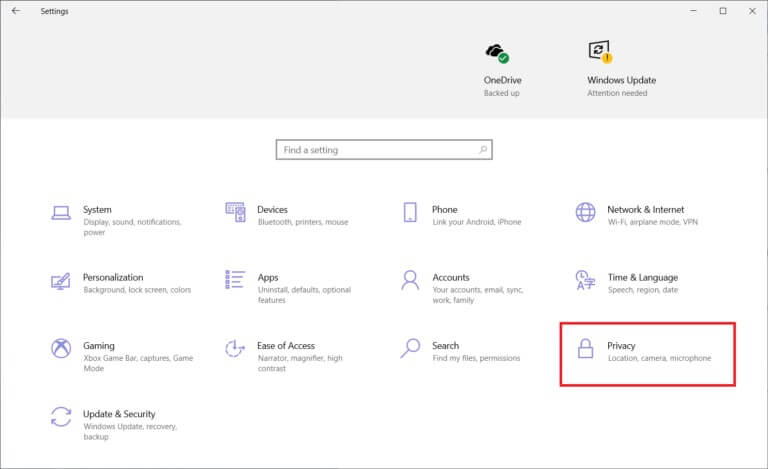
3. Sağ bölmede Kamera seçeneğini seçin.
4. Şimdi, sağ bölmede kontrol edin Kamerayı aç.
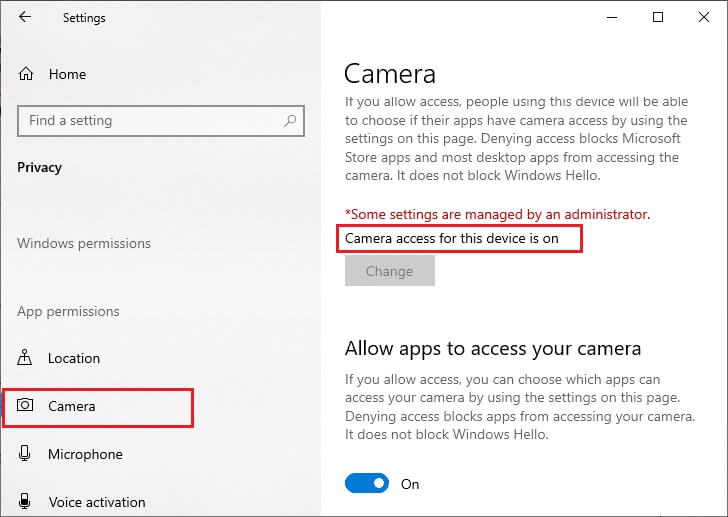
Kapalıysa, olarak değiştirin ON. düzeltip düzeltmediğinizi kontrol edin 0xC00D36D5 Kameraları bağlamakta yanlış bir şey yok.
Yöntem XNUMX: Diğer Kamera Erişim Uygulamalarından Çıkın
PC kamerası aynı anda yalnızca bir program tarafından kullanılabilir. Kameraya erişirken diğer uygulamalarda görüntülü arama/konferans yapmadığınızdan emin olun. Arka planda çalışan diğer tüm uygulamaları kapatmak için aşağıda listelenen adımları izleyin.
1. Koş Görev Yöneticisi Basarak Ctrl + Shift + Esc tuşları aynı zamanda.
2. Bir pencerede Görev yönetimi , Click İşlemler sekmesi.
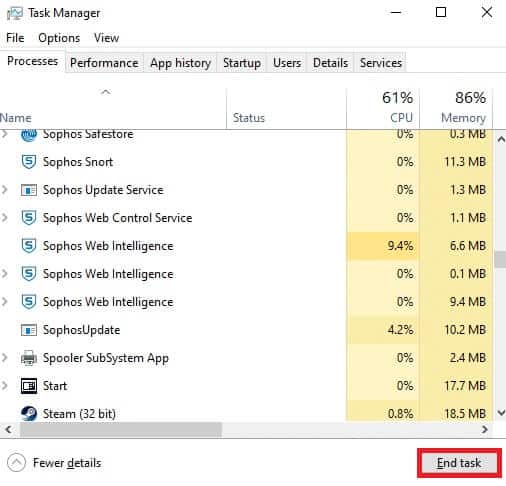
3. Şimdi arka planda çalışan kameraya erişmek için gereksiz programları bulun ve seçin.
4. Tıklayın Görevi bitir Yukarıdaki resimde gösterildiği gibi.
Bu, diğer tüm kamera erişim uygulamalarını kapatacaktır ve şimdi 0xC00D36D5 Hatayla hiçbir kameranın bağlı olup olmadığını kontrol edebilirsiniz.
Yöntem XNUMX: Kameraya erişime izin ver
Kamera izinleri verilmiş belirli bir uygulama ve yazılım listesi vardır. Uygulamanız (bir toplantı durumunda) bu listede yoksa, 0xC00D36D5 Kamera bağlı değil hatasıyla karşılaşabilirsiniz. Kamera izinlerini etkinleştirmek için lütfen aşağıda belirtilen adımları izleyin.
1. Başlayın Windows ayarları Tıklayarak Windows tuşu + ben Birlikte.
2. Tıklayın Gizlilik Gosterildigi gibi.
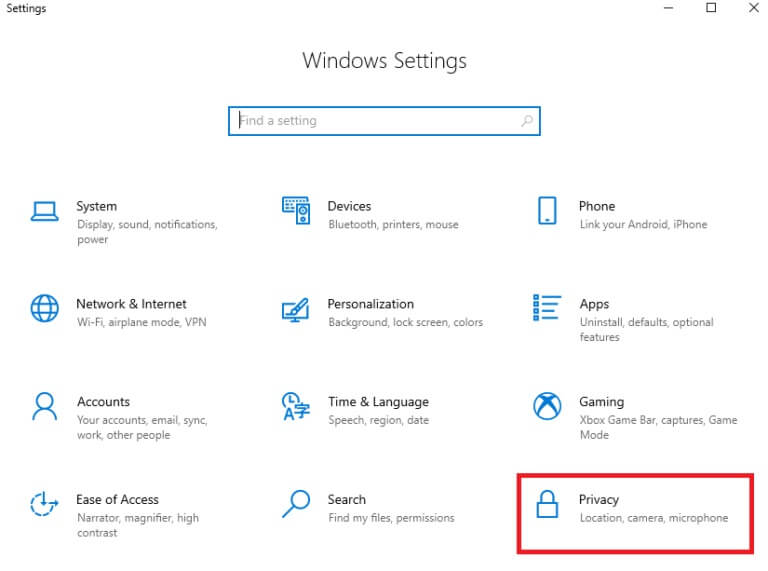
3. Sol bölmeyi aşağı kaydırın ve öğesine dokunun. Kamera seçeneği. Etkinleştirdiğinizden emin olun Uygulamaların erişmesine izin ver gösterildiği gibi kamera seçeneğine gidin.
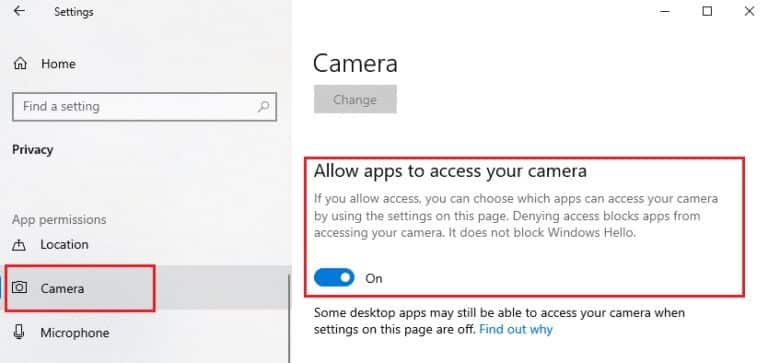
4. Sağ bölmeyi aşağı kaydırın ve altında video konferans uygulamasının açık olduğundan emin olun. Bölüm seçmek Microsoft Store uygulamaları gösterildiği gibi kameraya erişebilir. Burada, alınır yakınlaştırma Örneğin.
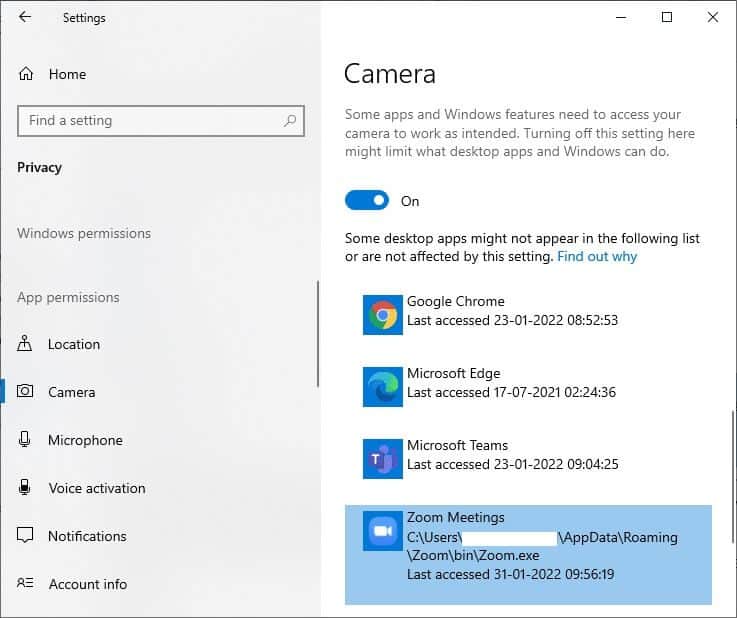
5. Siparişinizi listede bulamıyorsanız, adresini ziyaret edin. bu bağlantı Daha fazla bilgi için.
Yöntem XNUMX: Kötü amaçlı yazılım taraması çalıştırın
Uzmanlar, bilgisayarınızı virüssüz hale getirmek için periyodik olarak kontrol etmenizi önerir. Bir virüs ve diğer benzer varlıklar, Kamera uygulaması da dahil olmak üzere yazılımınıza izinsiz girebilir ve Windows sisteminizin performansını etkileyebilir. Windows 10 PC'nizde bir Windows güvenlik taraması gerçekleştirmek için aşağıda listelenen adımları izleyin.
1. Tıklayın Windows tuşu + ben Aynı zamanda açmak için ayarlar.
2. Tıklayın Güvenlik ve güncelleme , Gosterildigi gibi.
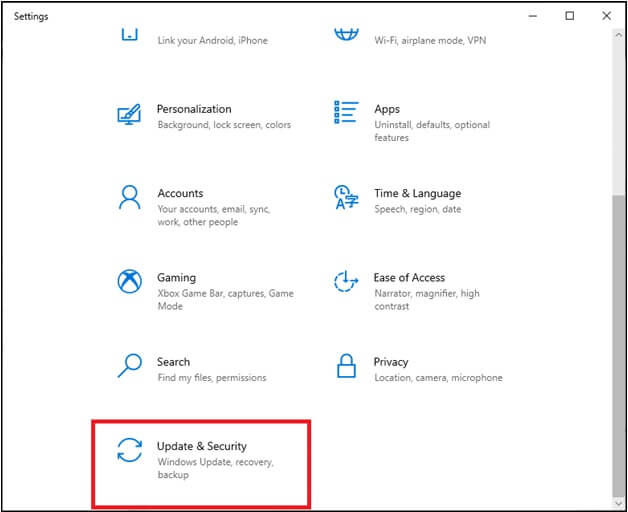
3. Tıklayın Windows Güvenliği Sağ bölmede.
4. Ardından, bir seçenek belirleyin Virüslerden ve tehlikelerden korunma koruma bölgeleri içinde.
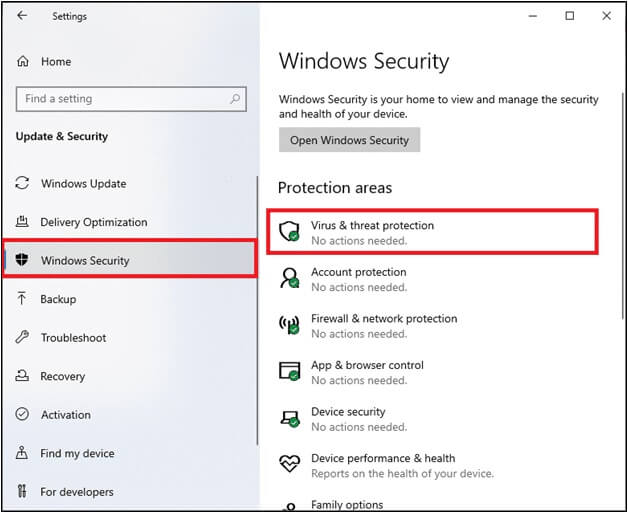
5. Seçenekler'e tıklayın anket , Gosterildigi gibi.
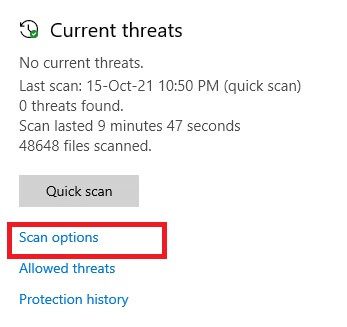
6. Tarama seçeneğini seçin Hızlı veya tam tarama tercihinize göre ve tıklayın Şimdi Tara.
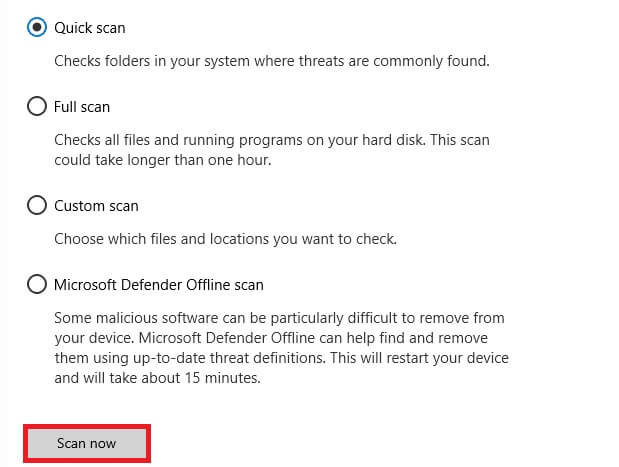
7a. Tarama tamamlandıktan sonra. Tüm tehditler işe alınacak. Tıklamak eylemi başlat Tehditleri kaldırmak veya düzeltmek için Mevcut Tehditler altında.
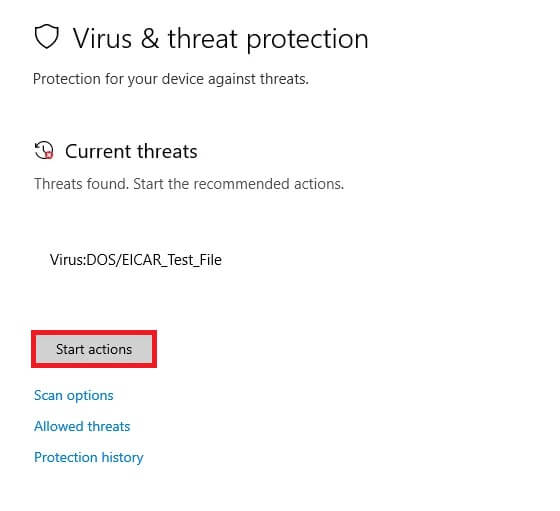
7 b. Sisteminizde herhangi bir tehdit yoksa, aşağıda gösterildiği gibi mevcut tehditler görüntülenmeyecektir.
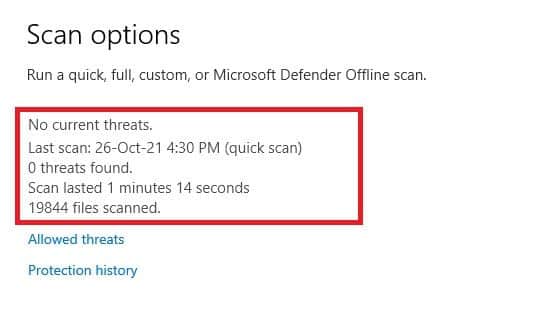
Windows Defender Güvenlik Duvarı, virüsle ilgili tüm sorunları çözecektir ve Windows 0'da 00xC36D5D10 Kamera Eklenmedi hatasının giderilip giderilmediğini kontrol edebilirsiniz.
Yöntem 6: Antivirüsü Devre Dışı Bırak (geçici olarak)
Virüsten koruma paketi, bilgisayarınızı kötü amaçlı yazılımlardan ve virüs saldırılarından koruduğu için önemli bir bileşendir. Bazı durumlarda, bazı programlar belirli uygulamaları veya web sitelerini tehdit olarak görür ve engelleyerek özelliklerine erişmenizi engeller. Aşırı bir durum söz konusuysa, video konferans uygulamasının virüsten koruma yazılımınız tarafından engellenmesini engelleyebilir veya virüsten koruma yazılımınızı geçici olarak devre dışı bırakabilirsiniz. Aşağıda verilen adımları izleyin:
Not: Farklı virüsten koruma programlarının bu yöntem için farklı ayarları olacaktır. Örnek olarak kullandığımız Avast Free Antivirus.
Seçenek XNUMX: Antivirüs beyaz listesini uygula
1. Menüye gidin البحث , Ve yazın avast Ve gösterildiği gibi sağ üst köşedeki menü seçeneğine tıklayın.

2. Şimdi, "Ayarlar" Açılır menüden.
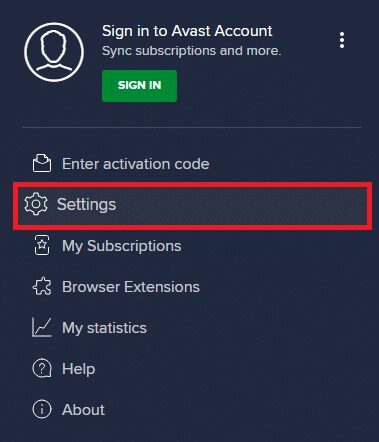
3. Sekmede "halka açık" Sekmeyi tıklayın “Yasaklanmış ve İzin Verilen Uygulamalar” Ve tıklayın "uygulamaya izin ver" Bir bölüm içinde İzin verilen uygulamaların listesi. Aşağıda gösterilen resme bakın.
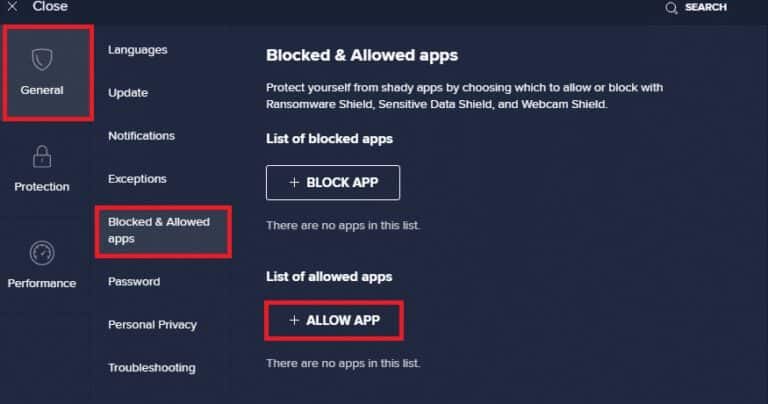
4. Tıklayın Ekle > Seçenek Uygulamayı beyaz listeye eklemek için video konferans uygulamasının yanındaki
Not: UYGULAMA YOLU SEÇ seçeneğini seçerek de uygulama yoluna göz atabilirsiniz.
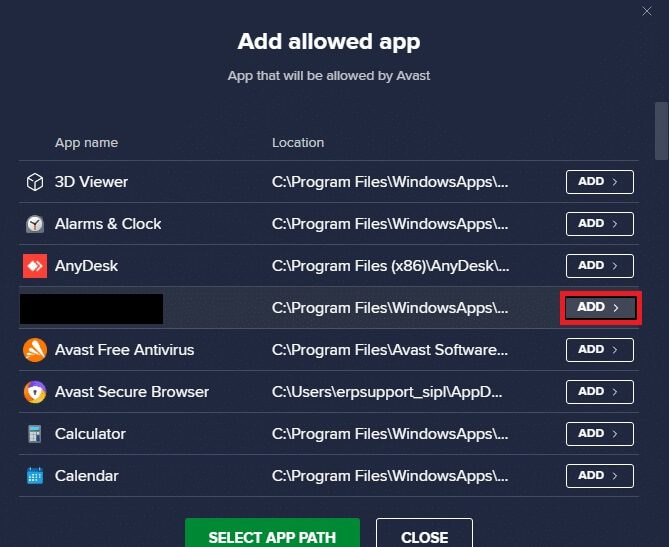
5. Son olarak, talebi onaylamak için Ekle'ye tıklayın ve uygulamanız Avast Beyaz Listesine eklenecektir.
6. İsterseniz Uygulamayı/programı kaldırın Avast beyaz listesinden, öğesine dokunun. Üç nokta simgesi Bir pencerede AyarlarAna Sayfa. Burada iki seçenek göreceksiniz.
- İzin Verilen Özellikleri Değiştir – Bu seçenek, yazılım beyaz listedeyken etkinleştirdiğiniz özellikleri değiştirmenize olanak tanır.
- Kaldır - Bu seçenek, programı Avast beyaz listesinden kaldırır.
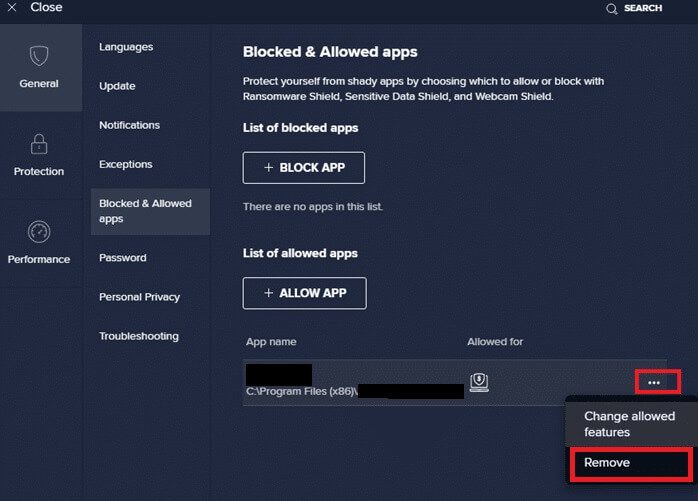
7. Bilgisayarı yeniden başlatın Windows 0'da 00xC36D5D10 No camera eklenmiş kamera hatasının düzeltilip düzeltilmediğini kontrol edin.Değilse, aşağıda gösterildiği gibi antivirüsünüzü devre dışı bırakabilirsiniz.
İkinci seçenek: antivirüsü devre dışı bırakın
1. Git anti virüs simgesi Içinde Görev Çubuğu Ve üzerine sağ tıklayın.
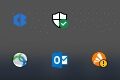
2. Bir seçenek belirleyin Avast zırh kontrolü Ve yapabilirsin Avast'ı geçici olarak devre dışı bırak Aşağıdaki seçenekleri kullanarak:
- 10 dakika devre dışı bırak
- 1 saat devre dışı bırak
- Ve bilgisayar yeniden başlatılana kadar devre dışı bırakın
- Kalıcı olarak devre dışı bırakıldı
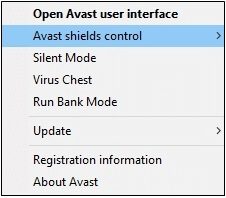
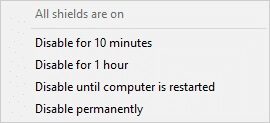
4. Ana pencerede, antivirüsünüzü devre dışı bıraktığınızı belirten Tüm kalkanlarınız kapalı bir not göreceksiniz. Tekrar etkinleştirmek için öğesine dokunun. iş.
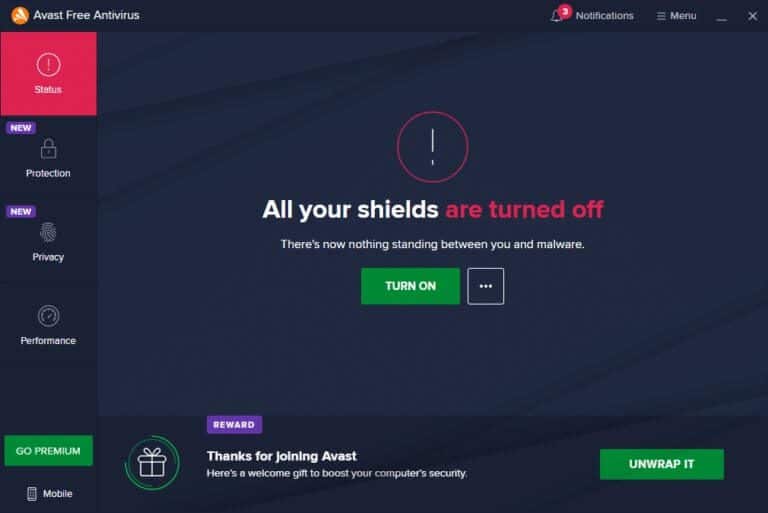
Yöntem 7: Güvenlik duvarındaki uygulamayı beyaz listeye alın
Virüsten koruma yazılımına benzer şekilde, Windows Defender Güvenlik Duvarı uygulamayı engelleyebilir ve kamera hatasıyla sonuçlanmayabilir. Windows Defender Güvenlik Duvarı'ndaki herhangi bir uygulamayı beyaz listeye almak için bazı adımlar. Bu yöntemle video konferans uygulamasını güvenlik duvarındaki beyaz listeye ekleyebilirsiniz.
1. Tıklayın Windows tuşu Ve yaz Windows Defender Güvenlik Duvarı. tık açmak.
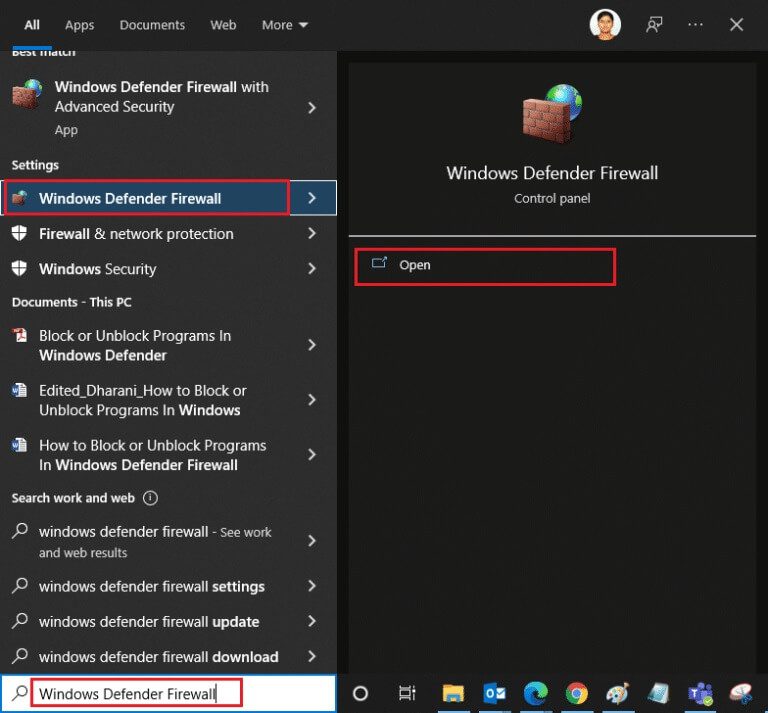
2. Açılır pencerede Windows Defender Güvenlik Duvarı aracılığıyla bir uygulamaya veya özelliğe izin verin sağ bölmede bulunur.
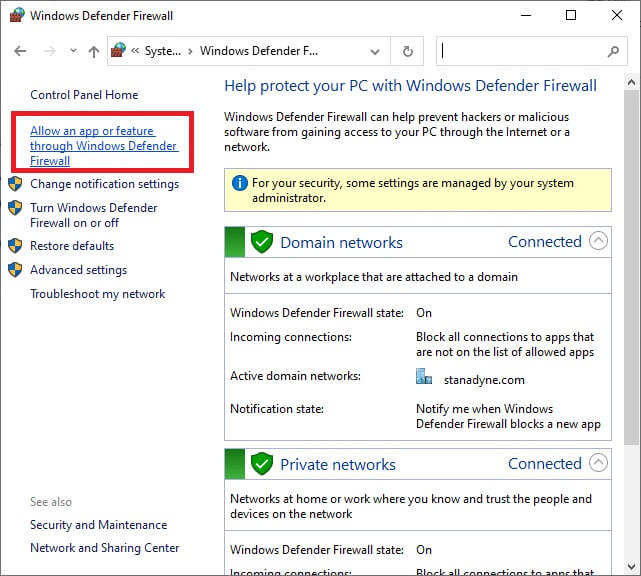
3. Tıklayın ayarları değiştir Ve kontrol et Güvenlik duvarı üzerinden konferans uygulamasına izin ver.
Not: Listede yoksa uygulamanıza göz atmak için Başka bir uygulamaya izin ver... seçeneğine tıklayabilirsiniz.
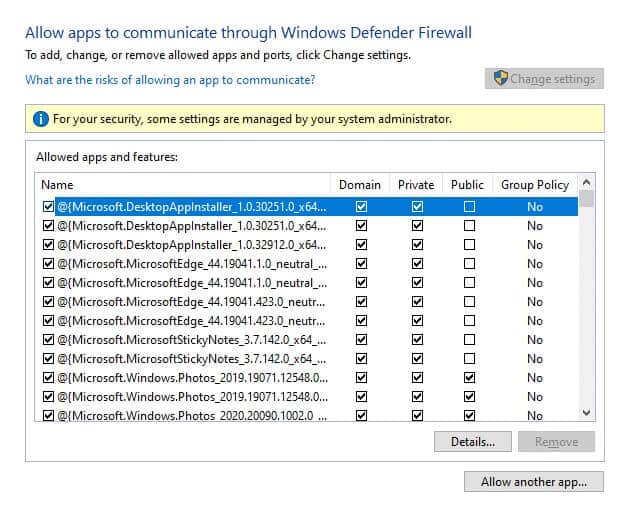
4. Tıklayın Katılıyorum Değişiklikleri kaydetmek için.
Yöntem 8: Kamera Sürücülerini Güncelle/Geri Yükle
Bilgisayarınızda güncel olmayan kamera sürücüleriniz varsa bu sorun oluşabilir. Uyumluluk sorunları yaratabilir. Çoğu durumda, sürücüleri güncellemek sorunu çözmenize yardımcı olur. Ayrıca gerekirse yeniden yükleyebilirsiniz.
Seçenek XNUMX: Sürücüleri güncelleyin
Güncel olmayan sürücülerle uyumsuzluk sorunlarını çözmek için kamera sürücülerinizi aşağıda açıklandığı gibi güncelleyin.
1. Tür aygıt Yöneticisi Içinde Windows 10 arama menüsü. tık açmak.
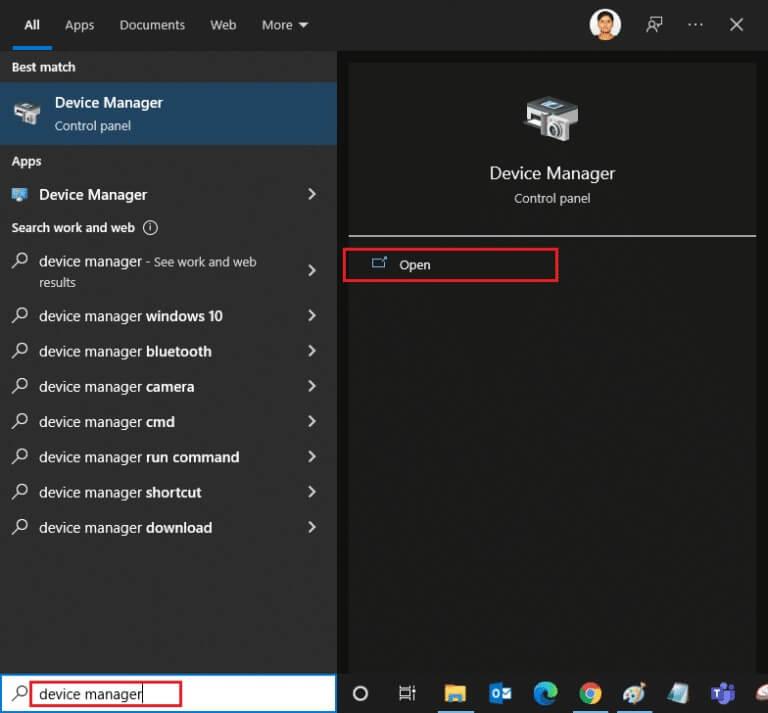
2. Göreceksin Kameralar ana tahtada. Genişletmek için üzerine çift tıklayın.
3. Sağ tıklayın Sürücünüz (örneğin, HP TrueVision HD) Ve tıklayın Sürücüyü güncelleyin.
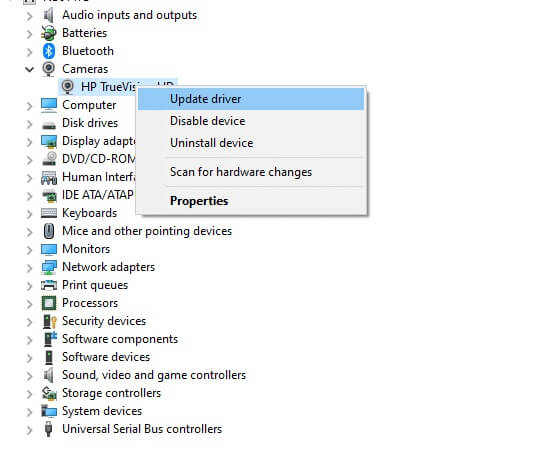
4. Bir seçeneği tıklayın Otomatik arama Sürücüyü otomatik olarak yüklemek için Sürücüleri Bul.
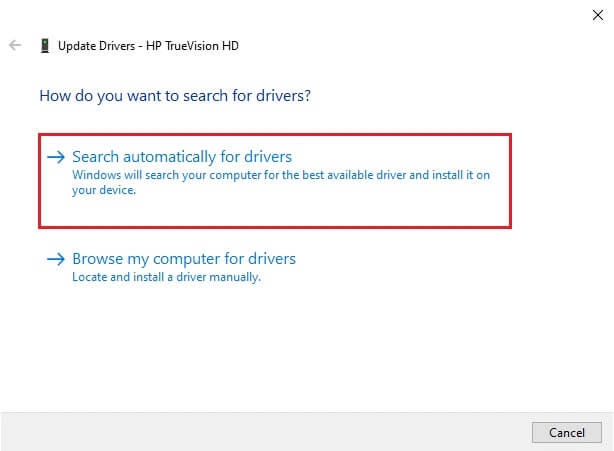
5 bir. Şimdi, sürücüler güncellenecek Son sürüm , güncellenmemişse.
5 b. Zaten güncellenmişse, aşağıdaki mesajı alacaksınız: Cihazınız için en iyi sürücüler zaten yüklü.
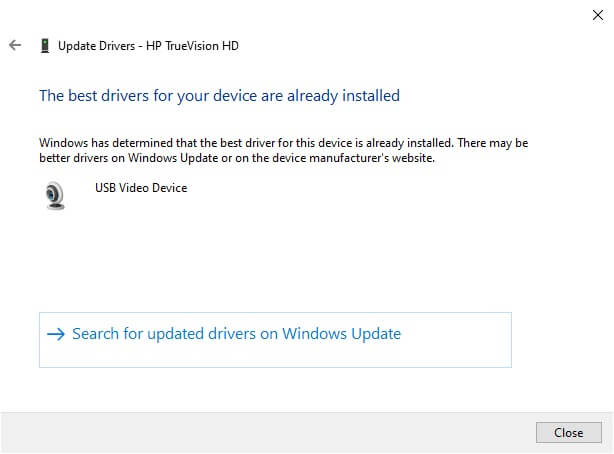
6. Pencereden çıkmak için Kapat'a tıklayın.
Bilgisayarınızı yeniden başlatın ve 0xC00D36D5 Windows 10'da takılı kamera yok hatasının düzeltilip düzeltilmediğini kontrol edin.
İkinci seçenek: geri alma programları
Sürücüyü güncelledikten sonra hala kameralarla ilgili bir hata veya 0xC00D36D5 hata koduyla karşılaşıyorsanız, bu, sürücünün yeni sürümünün sistemle uyumlu olmadığı anlamına gelebilir. Bu durumda, sürücüleri aşağıda gösterildiği gibi önceki sürüme geri alabilirsiniz.
1. Takip et 1. ve 2. Adımlar Of Yöntem 8a.
2. Sağ tıklayın Genişletilmiş alan > Özellikler , Aşağıda gösterildiği gibi.
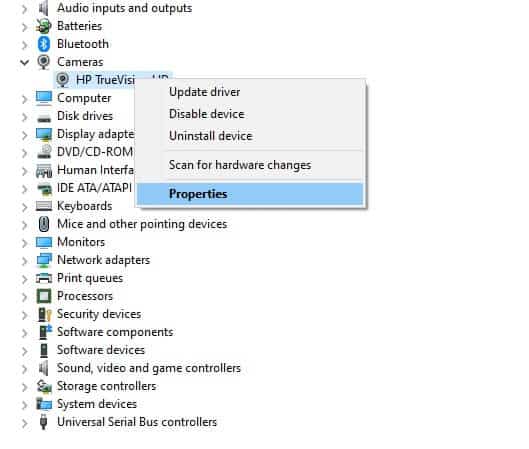
3. Şuna geçin: Sürücü sekmesi Ve seçin Sürücü Geri , Gosterildigi gibi.
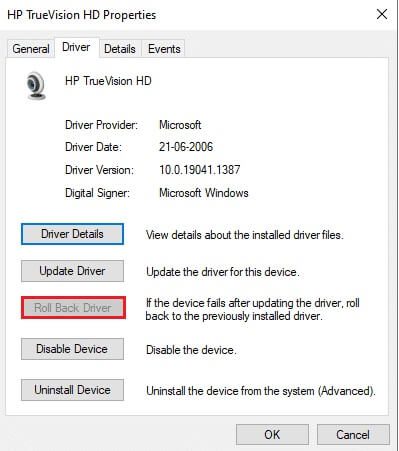
4. Tıklayın "TAMAM MI" Bu değişikliği uygulamak için
5. Son olarak, "Evet" onay mesajında ve geri almanın etkili olması için sistemi yeniden başlatın.
Not: Sisteminizde Sürücüyü Geri Al seçeneği aktif değilse, sisteminizde önceden yüklenmiş sürücü dosyalarının bulunmadığını veya orijinal sürücü dosyalarının eksik olduğunu gösterir. Bu durumda, bu makalede tartışılan alternatif yöntemleri deneyin.
Yöntem 9: Kamera sürücülerini yeniden yükleyin
Sürücüleri güncellemek sorunu çözmezse, onları yeniden yükleyebilirsiniz. Bunu yapmak için aşağıda belirtilen adımları izleyin.
1. Takip et 1. ve 2. Adımlar Of Yöntem 8a.
2. Şimdi sağ tıklayın İşletim programı Ve seçin Cihazı kaldırın.
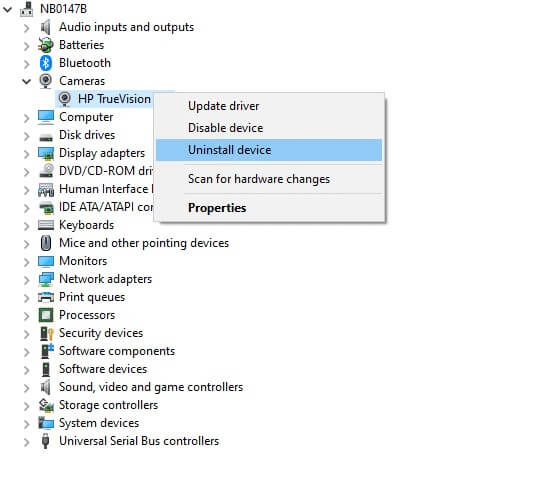
3. Şimdi ekranda bir uyarı uyarısı görüntülenecektir. Tıklayarak istemi onaylayın Kaldırma.
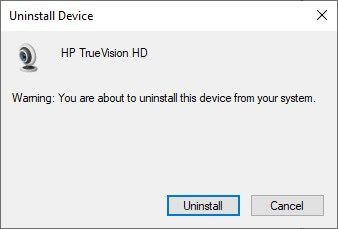
4. Git Üreticinin web sitesi.
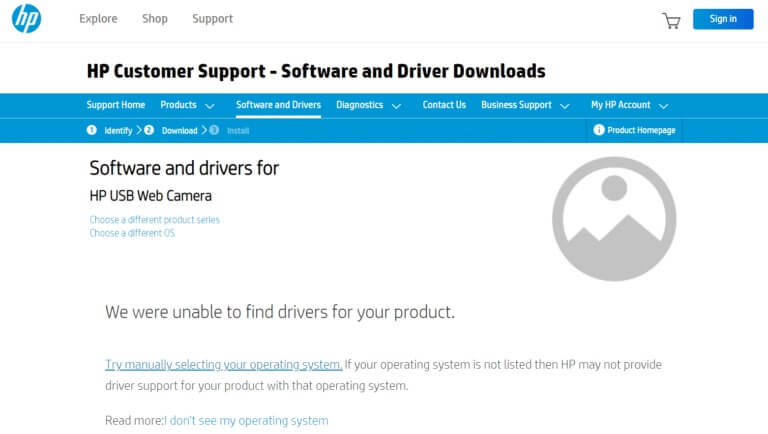
5. Arayın Windows sürümünüzle eşleşen sürücüler Ve bilgisayarınıza indirin.
6. İndirdikten sonra, indirilen dosyaya çift tıklayın ve yüklemek için verilen talimatları izleyin.
Yöntem XNUMX: Microsoft Mağazasını Onar
Söz konusu hatayı, sorun giderici aracını çalıştırarak ve ardından Microsoft Store'u aşağıda gösterildiği gibi düzeltmek için Komut İstemi komutlarını kullanarak düzeltin.
Birinci Adım: Windows Mağazası Uygulamaları Sorun Gidericisini çalıştırın
1. Tıklayın Windows tuşu Ve yaz Ayarları sorun giderme Arama çubuğunda.
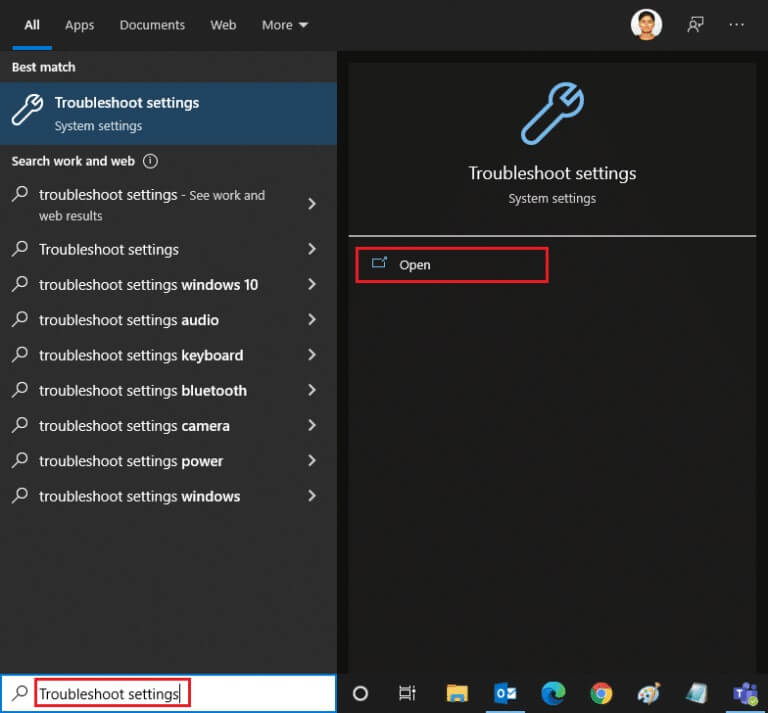
2. Araçlar'a tıklayın Sorun Aşağıda açıklandığı gibi ek.
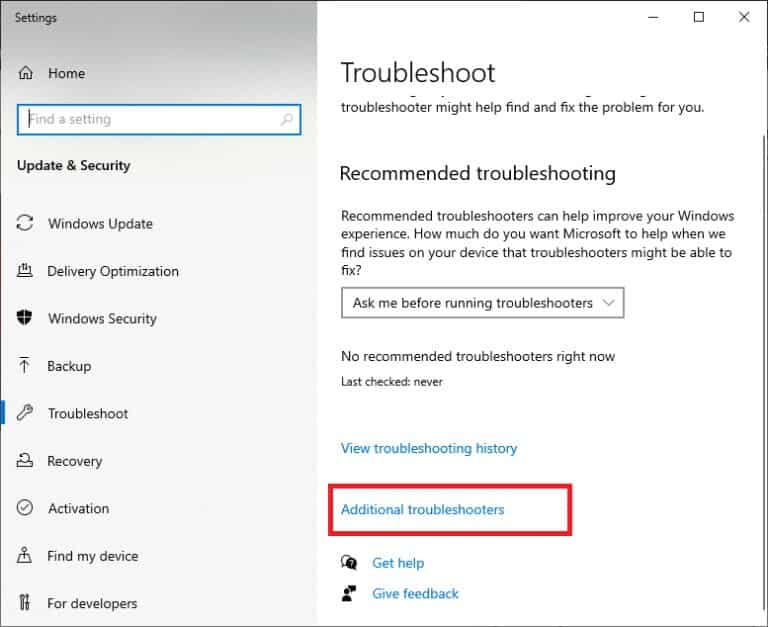
3. Şimdi seçin Windows Mağazası uygulamaları bölümünün altında görüntülenir. Diğer sorunları bulma ve düzeltme Gosterildigi gibi.
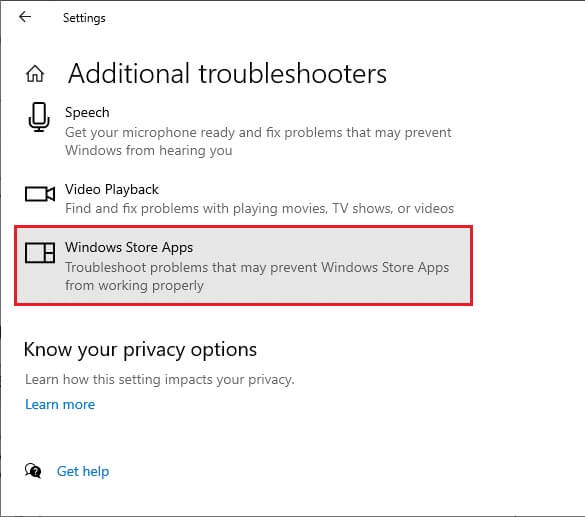
4. Seçin Sorun gidericiyi çalıştırın Windows Mağazası Uygulamaları sorun gidericisi şimdi çalışacaktır.
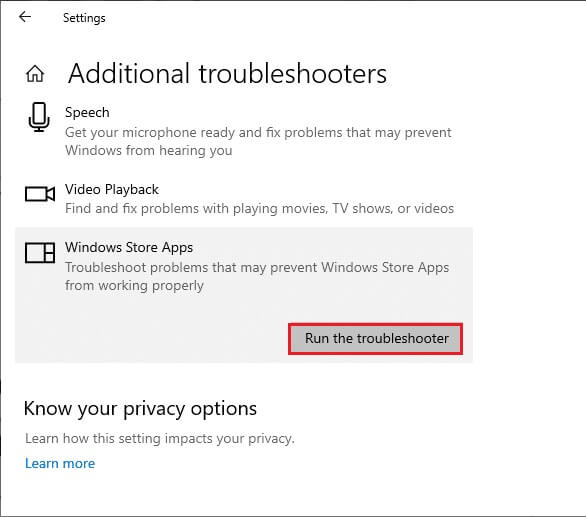
5. Sıralama işleminin tamamlanmasını bekleyin. Herhangi bir sorun bulunursa, tıklayın Bu düzeltmeyi uygula Arka arkaya taleplerdeki talimatları izleyin.
XNUMX. Adım: Komut İstemini Kullanın
Microsoft Store'u aşağıda gösterildiği gibi onarmak için komut satırlarını da kullanabilirsiniz.
1. Koş Komut istemi tarafından cmd yaz أو Komut istemi Içinde Arama menüsü. aç Komut istemi kullanma Yönetici hakları.
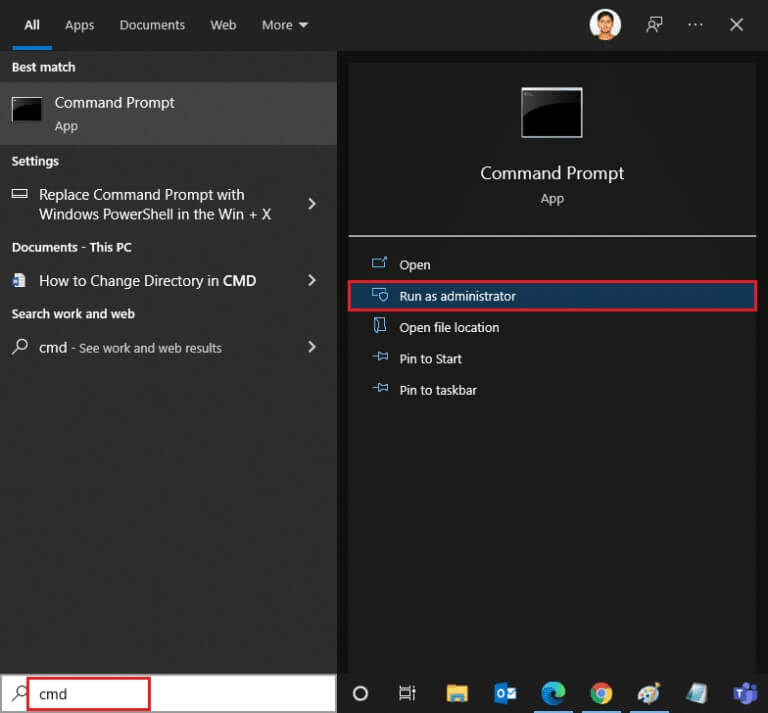
2. Aşağıdaki komutları tek tek yazın ve tuşuna basın. Giriş tuşu Her siparişten sonra.
net stop appidsvc net stop cryptsvc Del "%ALLUSERSPROFILE%\Application Data\Microsoft\Network\Downloader\*.*" rmdir %systemroot%\SoftwareDistribution /S /Q rmdir %systemroot%\system32\catroot2 /S /Q regsvr32.exe / s atl.dll regsvr32.exe /s urlmon.dll regsvr32.exe / s mshtml.dll winsock reset netsh winsock sıfırlama proxy'si net başlangıç bitleri net başlangıç wuauserv net start appidsvc net start cryptsvc
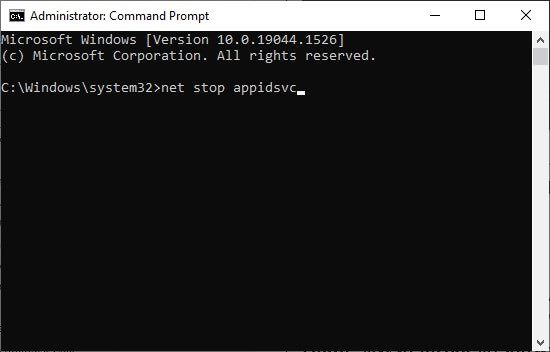
3. Komutların yürütülmesini bekleyin ve 0xC00D36D5 hatasının çözülüp çözülmediğini kontrol edin.
Yöntem 11: Kamera Uygulamasını Sıfırlayın
Varsayılan kamera uygulamasındaki herhangi bir değişiklik veya sorun, kamerayı bağlarken 0xC00D36D5 hatasının oluşmasına neden olabilir. Kamera ayarlarını varsayılan durumuna döndürmek için aşağıda listelenen adımları izleyin ve Kamera uygulamasını sıfırlayın.
1. Tür Kamera Içinde Arama menüsü Ve tıklayın Uygulama ayarları Gosterildigi gibi.
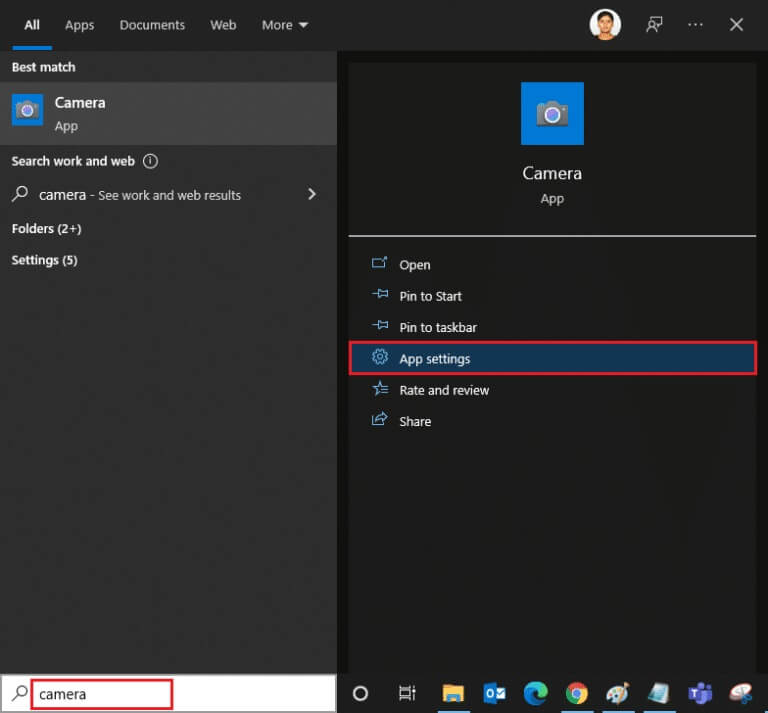
2. Ekranı aşağı kaydırın ve bir seçenek belirleyin Sıfırlama Gosterildigi gibi.
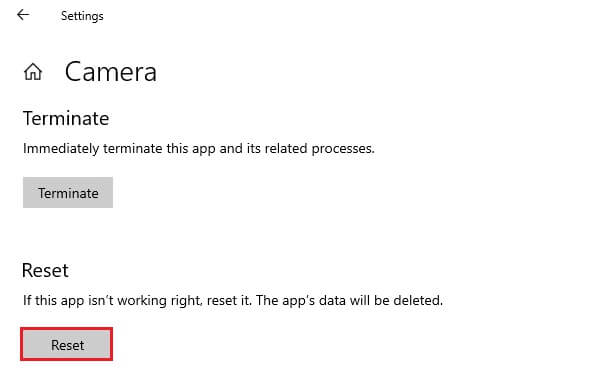
3. Aşağıdaki istemi tıklayarak onaylayın. "Reset" Gosterildigi gibi.
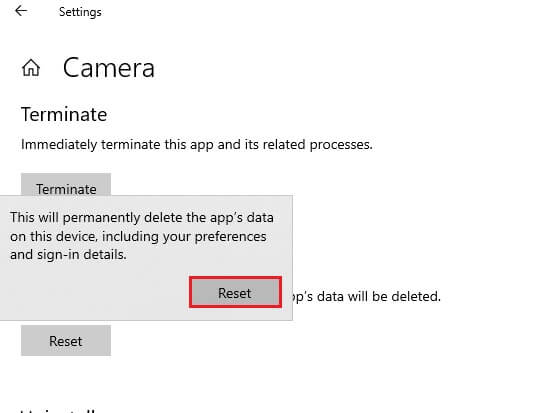
4. Kapat Ayarlar uygulaması Ve kameraları bağlamama sorununu çözüp çözmediğinizi kontrol edin.
Yöntem 12: Bilgisayarı Sıfırlayın
Yukarıdaki yöntemlerden hiçbiri sizin için işe yaramadıysa, bu son çarenizdir. Sonunda bu hatayı düzeltmek için PC'nizi sıfırlayabilirsiniz. İşte nasıl yapılacağı.
1. Takip et 1. ve 2. Adımlar beşinci yöntemden.
2. Bir seçenek belirleyin kurtarma Sağ bölmeden ve tıklayın "Başlarken" Sağ bölmede.
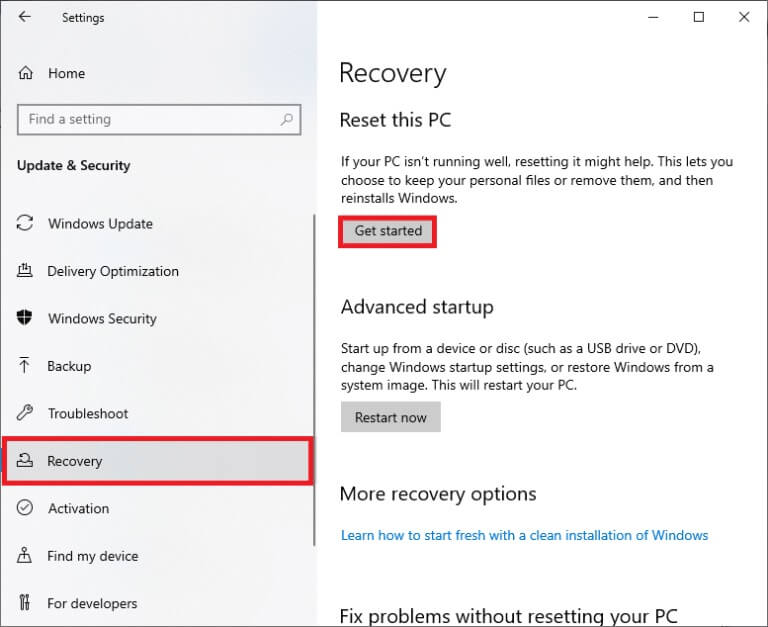
3. Şimdi, pencereden verilen seçeneklerden herhangi birini seçin “Bu bilgisayarı sıfırla”.
- dosyalarımı sakla Bu, uygulamaları ve Ayarlar'ı kaldıracak ancak kişisel dosyalarınızı koruyacaktır.
- Her şeyi kaldır Tüm kişisel dosyalarınız, uygulamalarınız ve ayarlarınız kaldırılacak.
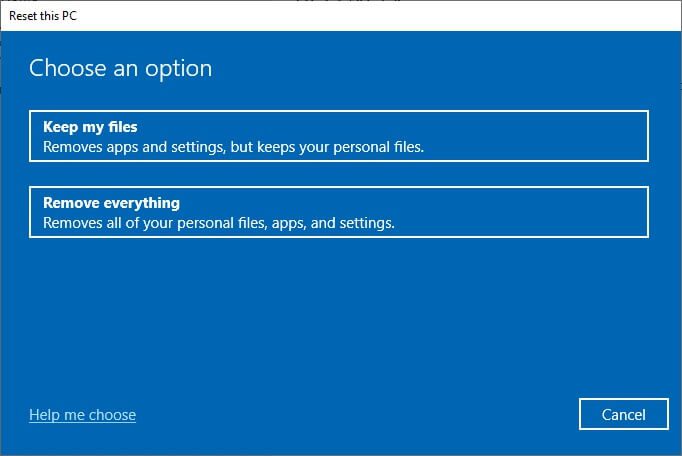
4. Son olarak, sıfırlama işlemini tamamlamak için ekrandaki talimatları izleyin.
Bu kılavuzun yardımcı olduğunu umarız ve Windows 0'da 00xC36D5D10 Kamera Eklenmedi Hatasını düzeltebilirsiniz. Hangi yöntemin sizin için işe yaradığını bize bildirin ve bu makaleyle ilgili herhangi bir sorunuz/öneriniz varsa, bunları yorumlar bölümünde bırakmaktan çekinmeyin.